(8)继续使用同样的方法处理女孩头部处的发丝,这里就不再赘述了;
老规矩,再给大家展示一下我的图层面板;
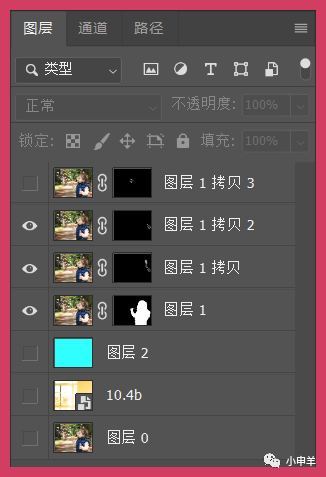
(9)头发全部处理完毕后,效果如下:

(10)第2部分选区制作完成!
04.
抠图第3部分——彩色泡泡
(1)复制图层,删除图层蒙版,切换到通道面板,复制蓝通道;

(2)使用套索工具创建选区,框选住小女孩手中的两个泡泡,反选,填充黑色;
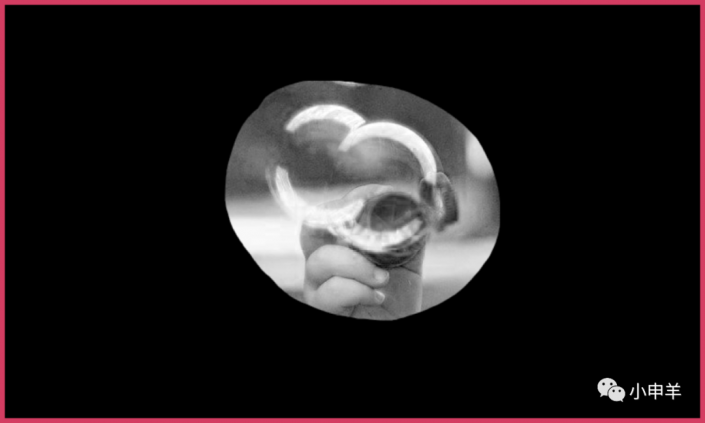
(3)执行:图像——应用图像,模式为:正片叠底;
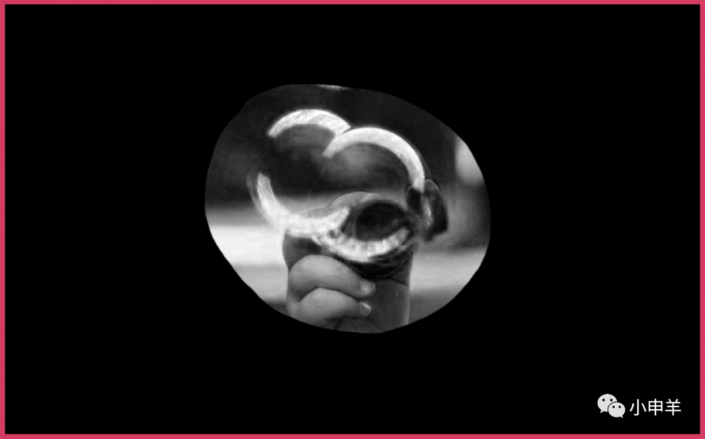
(4)Ctrl+L调出色阶命令,使用设置黑场按钮将一部分背景变黑;

(5)载入通道内的选区,切回图层面板,创建图层蒙版;

(6)接着使用画笔工具将多余的背景隐藏;

(7)从全局观察一下抠图效果,还是很不错的;

(8)第3部分选区制作完成!
图文教程至此结束!
抠图的教程大致如此,需要实践,同学们根据教程提示来练习一下吧,联系的多了,也就有感觉了,相信同学们可以做的更好。







